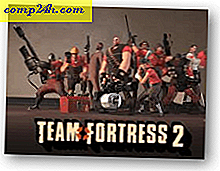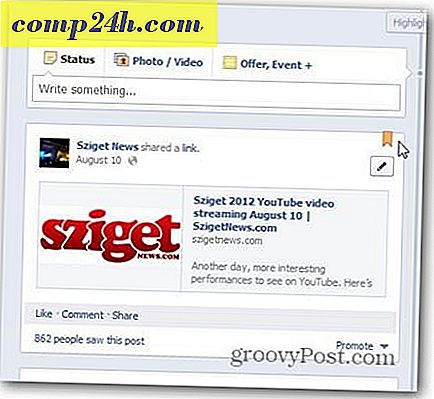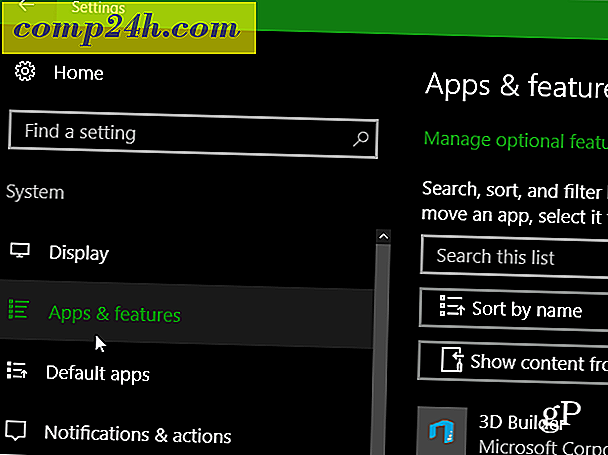Miten valita joka OneDrive-kansiot synkronoidaan ikkunassa 10
OneDrive on Microsoftin Microsoft-tilisi mukana toimitettu pilvipalvelu. Sen avulla voit synkronoida tiedostot useilla Windows 10 -laitteilla, mutta myös muita käyttöympäristöjä, kuten OS X, Android ja iOS.
Pääsy kaikkiin tiedostoihisi lähes mistä tahansa on hieno ominaisuus. Mutta Windows 10 -tietokoneessa sinun ei tarvitse synkronoida kaikkea OneDrive-palvelusta paikallisesti. Tässä on selostus OneDriven Selective Sync -ominaisuuden avulla ja synkronoi vain haluamasi tiedostot ja kansiot.
OneDrive Selective Sync on Windows 10: ssa
Jos olet päivittänyt tietokoneesi Windows 7: stä Windows 10: een, huomaat, että OneDrive on nyt sisäänrakennettu eikä vaadi erillistä asennusta työpöytäsovellukseen.
Voit synkronoida OneDrive-kansiot Windows 10 -laitteella napsauttamalla hiiren kakkospainikkeella OneDrive-kuvaketta tehtäväpalkissa - kellon vieressä. Valitse sitten Asetukset.

Valitse sitten Valitse kansioista -välilehti ja Valitse kansioista -painike.

Nyt voit käydä läpi ja valita OneDrive-kansiot, jotka haluat synkronoida paikallisesti tietokoneellasi. Kansiot ovat luettelossa, koska ne ovat File Explorerissa, ja voit porata tiedot kansioihin alikansioihin ja tiettyihin tiedostoihin.

Minulla on paljon tietoa OneDrive-ohjelmassa, ja tilanteessani synkronoin kuvakaappauksia ja artikkelikansioita OneDrive-laitteeseeni. Tämä sallii minun työskennellä tehokkaasti kotitoimistossa ja liikkeellä ollessani.
Mutta sinun ei välttämättä tarvitse kokoelma suuria mediatiedostoja, jotka tallennetaan paikallisesti tietokoneellesi. Erityisesti jos olet kannettava tietokone tai tabletti, jossa SSD, jossa tila on arvostettu hyödyke. Kuten pinta 3, jossa on vain 64 Gt tallennustilaa.
Lisää OneDrive-järjestelmässä
Microsoft OneDrive on paljon liberaalia tallennustilansa verrattuna muihin Dropboxin tai Applen iCloudin yrityksiin verrattuna. Vain rekisteröitymällä Microsoft-tiliin sinulle annetaan 15 Gt vapaata tilaa ja lisäksi 30 Gt Camera Roll -bonukselle.
Nykypäivän nykyaikaisilla puhelimilla on hämmästyttävä kamera, joka vie uskomatonta kuvaa ja videota. Kuitenkin, että laatu on mukana, suuret mediatiedostot. Koska OneDrive toimii iPhonen, Androidin ja tietysti Windows Phonein kanssa, voit asettaa sen tallentamaan automaattisesti kaikki korkean resoluution valokuvat ja videot suoraan siihen. Kun tiedät, että valokuvasi on varmuuskopioitu OneDrive-laitteeseen, voit poistaa ne mobiililaitteestasi ja vapauttaa tilaa.
Lue lisää tästä artikkelista: Automaattiset varmuuskopiot valokuvista OneDrive-mobiililaitteeseen.
Ja jos tarvitset lisää varastointia, hinnat ovat laskeneet huomattavasti. Jos tilaat Office 365: n, saat olennaisesti rajoittamattoman tallennustilan. Tarkastelimme, miten artikkelimme Microsoftin kanssa kaksinkertaistaa ilmaisen OneDrive-tallennuksen 15 Gt: n ja sen jälkeen.
Hauska ei kuitenkaan pysähdy valokuvilla. Äskettäin lisätty uusi ominaisuus on mahdollisuus lisätä musiikkia OneDrive-laitteeseen ja toistaa sitä Groove Music -ohjelmalla. Voit myös tehdä Groove Music -liittymän.
Toinen mielenkiintoinen OneDrive-ominaisuus, jota voisit käyttää paljon, mutta joka tulee kätevästi puristuksiin, kun olet toimistossa, on mahdollisuus etätietokoneiden tiedostojen etäkäyttöön OneDrive-haulla.